ツールやアプリの中には、アカウントを別のデバイスに引き継げるものがあり、『Facebook(フェイスブック)』もそのひとつです。
ですが、引継ぎの仕方がわからないと、新しいデバイスで『Facebook』を使えず困ってしまいますよね。
この記事では、『Facebook』のアカウント引き継ぎ方法を解説。併せて、アカウント登録情報を忘れたなど、ログインできない場合の対処法もご紹介します。
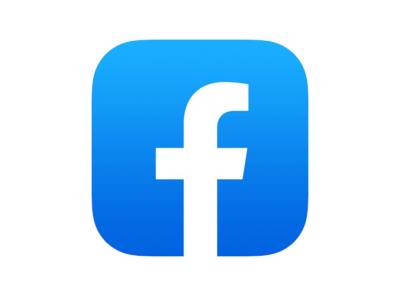
『Facebook』のアカウントを新デバイスに引き継ぐには? メールアドレス・パスワードを忘れた際の対処も解説
『Facebook』のアカウント引き継ぎ方法
『Facebook』のアカウントの引継ぎは、スマホもPCも共通かつ簡単です。
手元にアカウント登録済みの「メールアドレスまたは携帯電話番号」と「パスワード」を用意したら、新しい端末でアプリを起動し、メールアドレスとパスワードを入力。「ログイン」をタップすれば完了です。
新しい端末でログインしたからといって、以前の端末で自動的にログアウトされることもなく、複数端末で1つのアカウントを共有することもできますよ。
なお、以前のスマホでパスキーを使っていた場合は、新しい端末でも設定が必要です。
パスキーの設定方法はこちらをご覧ください。
『Facebook』パスワードの変更方法・忘れたときの対処法
アカウント情報を忘れたときの対処方法
引継ぎの際に、アカウントに登録したメールアドレスや携帯電話番号、パスワードを忘れていると、新しいデバイスにログインできず、「もうアカウントを使えないかも……」と、不安になってしまいますよね。
『Facebook』では、これらがわからなくても、登録情報の確認や、パスワードのリセットが可能です。
メールアドレスまたは携帯電話番号がわからない場合と、パスワードがわからない場合ではやや手順が異なるので、それぞれチェックしておきましょう。
メールアドレスまたは携帯電話番号がわからない場合
『Facebook』では、登録しているメールアドレスと携帯電話番号を「設定」から確認できます。情報がわかれば、あとはこちらの手順で新規デバイスにログインするだけ。
まずは、これまで使っていたスマホなど、ログインできるデバイスを用意しましょう。
手順はスマホとPCでやや異なります。
スマホの場合
ログインができるスマホを手元に用意したら『Facebook』を立ち上げ、ホーム画面の右上にある「メニュー」から「設定」を選択します。「パスワードとセキュリティ」→「個人の情報」と進むと、登録済みのメールアドレスまたは携帯電話番号が表示されますよ。
PCの場合
PCでは、アイコンから「設定」→「設定とプライバシー」に進みます。先の画面で2度「個人の情報」をタップすると、登録済みのメールアドレスまたは携帯電話番号がわかります。
パスワードがわからない場合
『Facebook』では、パスワードを忘れても「設定」からパスワードを設定し直せるので、変更後のパスワードで新しいデバイスにログインすれば、引継ぎが可能です。
まずは、以前のデバイスにログインします。
スマホでは、「設定」→「パスワードとセキュリティ」と進み、「パスワードを変更」を選択します。先の画面で、「パスワードを忘れた場合」から、認証手続きを受け、新しいパスワードを入力して「次へ」をタップすると、パスワード変更は完了。
PCでは「メールアドレスまたは携帯電話番号がわからない場合」同様、アイコンから「設定とプライバシー」→「設定」→「パスワードとセキュリティ」に進むと、あとはスマホと同じ手順で変更が可能です。
新しいパスワードで新規デバイスにログインして、引継ぎを完了しましょう。
こちらの引き継ぎ方法もチェック
「LINE」の引き継ぎ方法
「X(旧:Twitter)」の引き継ぎ方法
「Instagram」の引き継ぎ方法
「TikTok」の引き継ぎ方法
こちらの記事もおすすめ
